Τι είναι οι πίνακες ελέγχου και οι αναφορές στο Excel;

Στο Excel, είναι κρίσιμο να κατανοήσουμε τη διαφορά μεταξύ αναφορών και πινάκων εργαλείων για την αποτελεσματική ανάλυση και οπτικοποίηση δεδομένων.
Εάν τα άτομα με τα οποία θέλετε να μοιραστείτε την εργασία σας είναι επίσης χρήστες του Office (εκδόσεις 2007 και νεότερες), η κοινή χρήση εγγράφων του Word 2013 μαζί τους είναι εύκολη. Απλώς δώστε τους το αρχείο δεδομένων σας. Μπορείτε να μεταφέρετε ένα αρχείο δεδομένων σε κάποιον άλλο μέσω μιας μονάδας USB, ενός φορητού δίσκου όπως ένα εγγράψιμο CD ή DVD ή μέσω e-mail.
Για κοινή χρήση με άτομα που δεν έχουν το Office 2007 υψηλότερο, μπορείτε να αποθηκεύσετε σε άλλες μορφές. Το Word (και οι άλλες εφαρμογές του Office) υποστηρίζει μια ποικιλία μορφών αποθήκευσης, επομένως είναι βέβαιο ότι θα βρείτε μια μορφή που γεφυρώνει την απόσταση μεταξύ του Office και του προγράμματος που χρησιμοποιεί ο παραλήπτης σας.
Ένας τρόπος για να διανείμετε την εργασία σας σε άλλους είναι να τη στείλετε σε αυτούς μέσω e-mail. Το έγγραφό σας εμφανίζεται σε ένα e-mail ως συνημμένο. Ένα συνημμένο είναι ένα αρχείο που είναι ξεχωριστό από το σώμα του e-mail και ταξιδεύει μαζί με το e-mail στον προορισμό του.
Ορισμένες εκδόσεις του Office περιλαμβάνουν το Microsoft Outlook, ένα πρόγραμμα e-mail, ημερολόγιο και διαχείριση επαφών. Εάν δεν έχετε το Outlook, μπορεί να έχετε κάποιο άλλο πρόγραμμα ηλεκτρονικού ταχυδρομείου. Όταν στέλνετε ένα έγγραφο μέσω e-mail από το Word, το Word καλεί την προεπιλεγμένη εφαρμογή ηλεκτρονικού ταχυδρομείου σας, όποια κι αν είναι αυτή. Τα βήματα εδώ υποθέτουν ότι το Outlook 2013 είναι η προεπιλεγμένη εφαρμογή ηλεκτρονικού ταχυδρομείου σας. Τα βήματά σας μπορεί να είναι διαφορετικά εάν χρησιμοποιείτε διαφορετική εφαρμογή ηλεκτρονικού ταχυδρομείου.
Εάν χρησιμοποιείτε μια εφαρμογή ηλεκτρονικού ταχυδρομείου που βασίζεται στον ιστό, όπως το Outlook.com (η διαδικτυακή έκδοση του Outlook), το Gmail ή το Yahoo! Mail, δεν μπορείτε να ακολουθήσετε τα βήματα που αναφέρονται εδώ. Μπορείτε ακόμα να στείλετε αρχεία Word ως συνημμένα e-mail, αλλά δεν μπορείτε να ξεκινήσετε τη διαδικασία μέσα από το Word. Ξεκινάτε ένα νέο μήνυμα ηλεκτρονικού ταχυδρομείου από τη διεπαφή Ιστού και, στη συνέχεια, επισυνάπτετε το αρχείο από εκεί.
Στο έγγραφο του Word 2013, επιλέξτε Αρχείο → Κοινή χρήση, κάντε κλικ στο Email και, στη συνέχεια, κάντε κλικ στην επιλογή Αποστολή ως συνημμένου.
Ανοίγει ένα νέο μήνυμα στο Outlook (ή την προεπιλεγμένη εφαρμογή ηλεκτρονικού ταχυδρομείου) με το αρχείο σας να είναι ήδη συνημμένο. Το όνομα αρχείου εμφανίζεται επίσης στη γραμμή Θέμα.
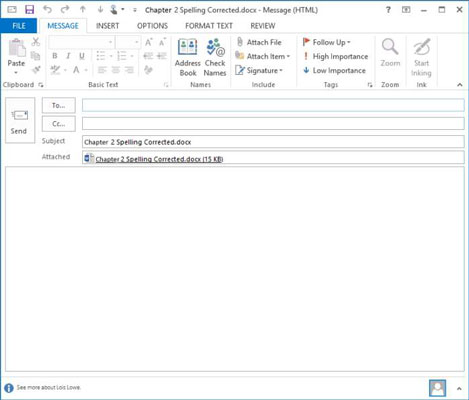
Κάντε κλικ στο πλαίσιο Προς και πληκτρολογήστε τη δική σας διεύθυνση e-mail εκεί και, στη συνέχεια, κάντε κλικ στο κουμπί Αποστολή.
Το αρχείο σας αποστέλλεται.
Στο Outlook, επιλέξτε Αρχική σελίδα→ Αποστολή/Λήψη όλων των φακέλων.
Λαμβάνετε το απεσταλμένο αρχείο ως νέο μήνυμα στα εισερχόμενά σας.
Εάν το μήνυμα δεν εμφανιστεί αμέσως, κάντε ξανά κλικ στην επιλογή Αποστολή/Λήψη όλων των φακέλων.
Κλείστε το Outlook και επιστρέψτε στο Word.
Κλείστε το έγγραφο (αλλά όχι το Word), αποθηκεύοντας τις αλλαγές σας εάν σας ζητηθεί.
Εάν οι προβλεπόμενοι παραλήπτες σας χρησιμοποιούν παλαιότερες εκδόσεις του Office ή δεν διαθέτουν καθόλου Office, πρέπει να αποθηκεύσετε την εργασία σας σε άλλη μορφή προτού μεταφέρετε το αρχείο σε αυτούς. Όλα τα προγράμματα του Office σάς επιτρέπουν να εξάγετε την εργασία σας σε άλλες μορφές, ώστε να μπορείτε να μεταφέρετε σχεδόν οποιαδήποτε δεδομένα σε σχεδόν οποιαδήποτε άλλη εφαρμογή.
Όσο πιο μακριά βρίσκεστε από την αρχική έκδοση του αρχείου, τόσο περισσότερες δυνατότητες μορφοποίησης χάνετε. Για παράδειγμα, η αποθήκευση σε μορφή Word 2010 διατηρεί τις περισσότερες δυνατότητες και η αποθήκευση σε μορφή Word 97–2003 χάνει ορισμένες δυνατότητες. Το RTF χάνει ακόμη περισσότερο και το απλό κείμενο χάνει όλη τη μορφοποίηση.
Στο Word, ανοίξτε ένα έγγραφο και επιλέξτε Αρχείο→Αποθήκευση ως.
Ανοίγει η σελίδα Αποθήκευση ως της προβολής Backstage.
Κάντε κλικ στη θέση όπου θέλετε να αποθηκεύσετε το αρχείο (το SkyDrive ή τον υπολογιστή σας) και, στη συνέχεια, κάντε κλικ στην Αναζήτηση για να ανοίξετε το πλαίσιο διαλόγου Αποθήκευση ως.
Από την αναπτυσσόμενη λίστα Αποθήκευση ως Τύπος, επιλέξτε Έγγραφο του Word 97–2003 και, στη συνέχεια, κάντε κλικ στην επιλογή Αποθήκευση.
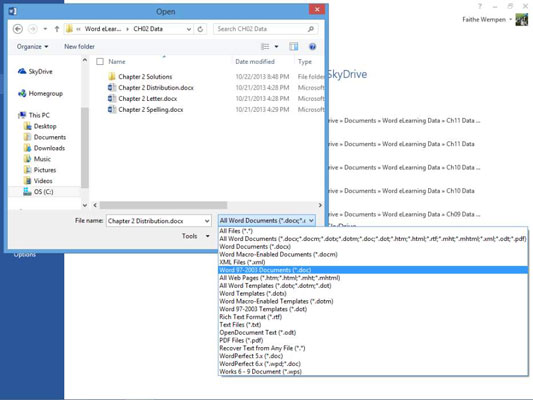
Το έγγραφό σας αποθηκεύεται σε μορφή που είναι συμβατή με προηγούμενες εκδόσεις του Word (Word 97 έως Word 2003). μπορεί επίσης να χρησιμοποιηθεί στο Word 2007 και το Word 2010.
Επιλέξτε Αρχείο→Αποθήκευση ως και κάντε κλικ στο Αναζήτηση για να ανοίξετε ξανά το πλαίσιο διαλόγου Αποθήκευση ως.
Ανοίξτε την αναπτυσσόμενη λίστα Αποθήκευση ως Τύπος και επιλέξτε Μορφή εμπλουτισμένου κειμένου.
Κάντε κλικ στο κουμπί Αποθήκευση.
Το έγγραφό σας αποθηκεύεται σε μορφή εμπλουτισμένου κειμένου. Αυτή η μορφή είναι χρήσιμη για την ανταλλαγή δεδομένων με κάποιον που έχει διαφορετική μάρκα επεξεργαστή κειμένου, όπως το WordPerfect.
Στο Excel, είναι κρίσιμο να κατανοήσουμε τη διαφορά μεταξύ αναφορών και πινάκων εργαλείων για την αποτελεσματική ανάλυση και οπτικοποίηση δεδομένων.
Ανακαλύψτε πότε να χρησιμοποιήσετε το OneDrive για επιχειρήσεις και πώς μπορείτε να επωφεληθείτε από τον αποθηκευτικό χώρο των 1 TB.
Ο υπολογισμός του αριθμού ημερών μεταξύ δύο ημερομηνιών είναι κρίσιμος στον επιχειρηματικό κόσμο. Μάθετε πώς να χρησιμοποιείτε τις συναρτήσεις DATEDIF και NETWORKDAYS στο Excel για ακριβείς υπολογισμούς.
Ανακαλύψτε πώς να ανανεώσετε γρήγορα τα δεδομένα του συγκεντρωτικού πίνακα στο Excel με τέσσερις αποτελεσματικές μεθόδους.
Μάθετε πώς μπορείτε να χρησιμοποιήσετε μια μακροεντολή Excel για να αποκρύψετε όλα τα ανενεργά φύλλα εργασίας, βελτιώνοντας την οργάνωση του βιβλίου εργασίας σας.
Ανακαλύψτε τις Ιδιότητες πεδίου MS Access για να μειώσετε τα λάθη κατά την εισαγωγή δεδομένων και να διασφαλίσετε την ακριβή καταχώρηση πληροφοριών.
Ανακαλύψτε πώς να χρησιμοποιήσετε το εργαλείο αυτόματης σύνοψης στο Word 2003 για να συνοψίσετε εγγραφές γρήγορα και αποτελεσματικά.
Η συνάρτηση PROB στο Excel επιτρέπει στους χρήστες να υπολογίζουν πιθανότητες με βάση δεδομένα και πιθανότητες σχέσης, ιδανική για στατιστική ανάλυση.
Ανακαλύψτε τι σημαίνουν τα μηνύματα σφάλματος του Solver στο Excel και πώς να τα επιλύσετε, βελτιστοποιώντας τις εργασίες σας αποτελεσματικά.
Η συνάρτηση FREQUENCY στο Excel μετράει τις τιμές σε έναν πίνακα που εμπίπτουν σε ένα εύρος ή bin. Μάθετε πώς να την χρησιμοποιείτε για την κατανομή συχνότητας.





